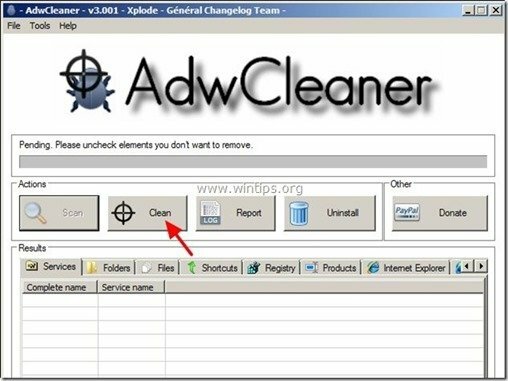"LiveSupport"-applikasjonen er et "Potensielt uønsket program (PUP)" som tilbys av "PC Utilities Software Limited” selskapet for å tjene penger. Mer spesifikt gir selskapet til sine kunder et telefonnummer (+1-855-544-6024) for å ringe en IT spesialist for å løse problemene på datamaskinene deres (IKKE ring dette nummeret hvis du ikke vil miste penger). Også "LiveSupport"-appen fremmer noen andre mistenkelige programmer fra "PC Utilities Software Limited" selskap, som "Systemytelsesoptimerer" eller "Driveroppdatering”.
"LiveSupport” er installert på datamaskiner som en medfølgende programvare i andre gratis programmer som lastes ned fra upålitelige kilder. Av denne grunn må du være oppmerksom på installasjonsalternativene når du installerer et program på datamaskinen.
Å fjerne "LiveSupport” irriterende program fra datamaskinen din, følg trinnene nedenfor:
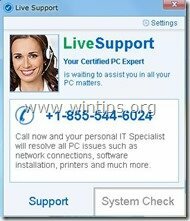
Slik fjerner du "LiveSupport" popup-vindu fra datamaskinen din:
Trinn 1: Avslutt "LiveSupport" prosess.
Å gjøre det:
1. Trykk samtidig på "Ctrl + Alt + Del" tastene på tastaturet.
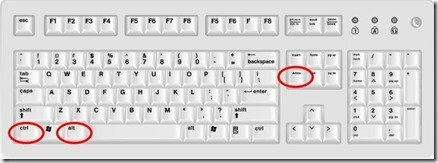
2. Plukke ut"Start oppgavebehandleren”.
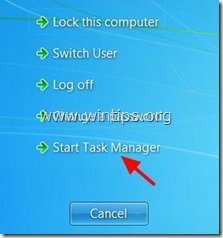
3. på "Prosesser"-fanen, velg “LiveSupport.exe"prosess og klikk på "Avslutt prosess"-knappen.
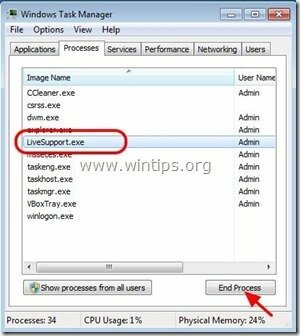
4.Lukk “Oppgavebehandling" og fortsett til neste trinn.
Steg 2. Avinstaller "LiveSupport"-appen fra kontrollpanelet.
1. For å gjøre dette, gå til:
- Windows 8/7/Vista: Start > Kontrollpanel.
- Windows XP: Start > Innstillinger > Kontrollpanel

2. Dobbeltklikk for å åpne
- Legg til eller fjern programmer hvis du har Windows XP
- Programmer og funksjoner hvis du har Windows 8, 7 eller Vista.
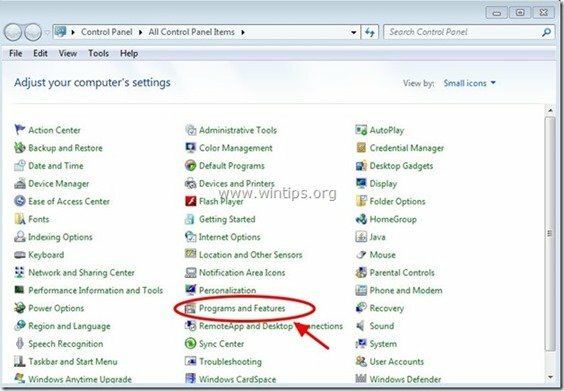
3. I programlisten finner du og Fjern (Avinstaller) disse programmene:
- LiveSupport
- Driveroppdatering
- OptimizerPro
- Systemytelsesoptimerer
- Enhver annen app fra "PC Utilities Software Limited” forlegger.
- Enhver annen ukjent eller uønsket applikasjon.
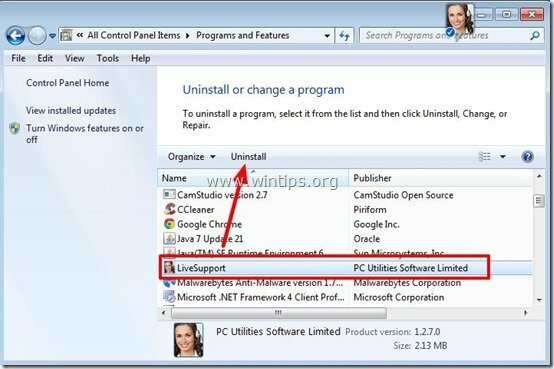
Trinn 3. Hindre "LiveSupport" fra å starte ved oppstart av Windows.
1. nedlasting og løpeCCleaner.
2. På "CCleaner" hovedvinduet, velg "Verktøy" på venstre rute.

3. i "Verktøy"seksjon, velg"Oppstart".

4. Velg "Windows"-fanen og deretter plukke ut og slette følgende ondsinnede oppføring hvis det finnes:
- LiveSupport | PC Utilities Software Limited | "C:\Program Files\LiveSupport\LiveSupport.exe" /noshow /log
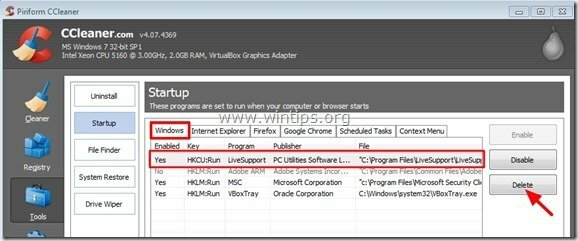
5.Lukk “CCleaner" og fortsett til neste trinn.
Trinn 4: Rengjør gjenværende registeroppføringer ved å bruke "AdwCleaner".
1. Last ned og lagre "AdwCleaner"-verktøyet til skrivebordet ditt.
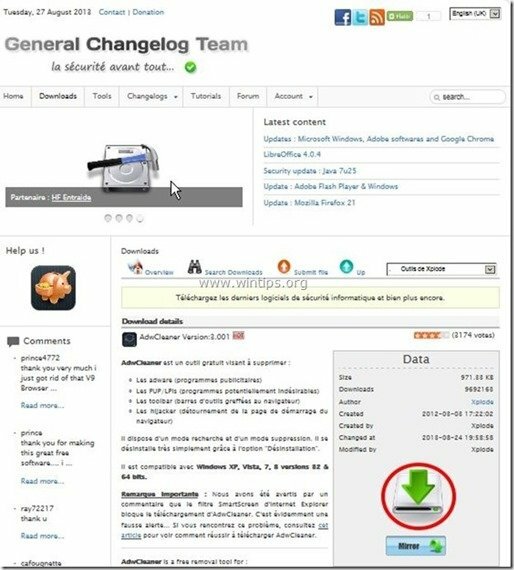
2. Lukk alle åpne programmer og Dobbeltklikk å åpne «AdwCleaner» fra skrivebordet ditt.
3. Trykk "Skann”.
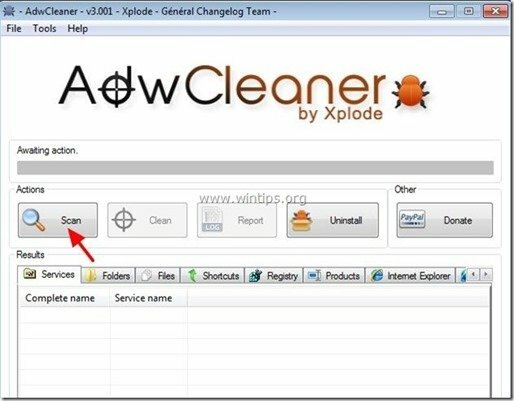
4. Når skanningen er fullført, trykk "Ren" for å fjerne alle uønskede ondsinnede oppføringer.
4. Trykk "OK" ved "AdwCleaner – Informasjon” og trykk "OK" en gang til for å starte datamaskinen på nytt.

5. Når datamaskinen starter på nytt, Lukk "AdwCleaner" informasjon (readme)-vinduet og fortsett til neste trinn.
Trinn 5. Ren datamaskinen din fra å forbli ondsinnede trusler.
nedlasting og installere et av de mest pålitelige GRATIS anti-malware programmene i dag for å rense datamaskinen fra gjenværende ondsinnede trusler. Hvis du vil være konstant beskyttet mot trusler mot skadelig programvare, eksisterende og fremtidige, anbefaler vi at du installerer Malwarebytes Anti-Malware PRO:
Malwarebytes™-beskyttelse
Fjerner spyware, adware og skadelig programvare.
Start din gratis nedlasting nå!
*Hvis du ikke vet hvordan du installerer og bruker "MalwareBytes Anti-Malware", les disse bruksanvisning.
Råd: For å sikre at datamaskinen din er ren og trygg, utfør en Malwarebytes Anti-Malware full skanning i Windows "Sikker modus".*
*For å komme inn i Windows sikkermodus, trykk på "F8”-tasten mens datamaskinen starter opp, før Windows-logoen vises. Når "Windows avanserte alternativer-meny" vises på skjermen, bruk piltastene på tastaturet for å gå til Sikkerhetsmodus alternativet og trykk deretter "TAST INN“.
Trinn 6. Rengjør uønskede filer og oppføringer.
Bruk "CCleaner” program og fortsett til ren systemet ditt fra midlertidig Internett-filer og ugyldige registeroppføringer.*
*Hvis du ikke vet hvordan du installerer og bruker "CCleaner", les disse bruksanvisning.